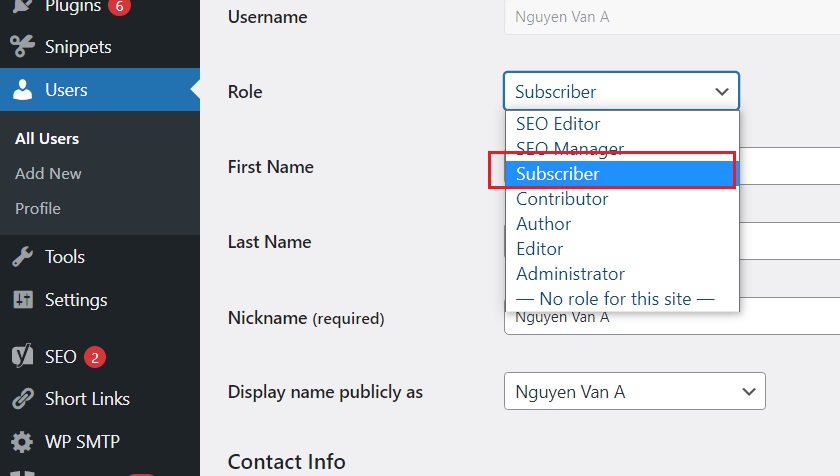Quyền thành viên và cách quản lý thành viên trong WordPress

Trong WordPress ngoài tài khoản admin, chúng ta có thể có thêm nhiều tài khoản như tài khoản người dùng, tài khoản Biên tập viên...Đối với từng loại tài khoản khác nhau, quyền và các chức năng cũng sẽ bị hạn chế. Vậy chúng ta cùng tìm hiểu về Thành viên trong WordPress tại bài viết dưới đây.
Hệ thống phân cấp thành viên(Quyền thành viên)

Trong WordPress sẽ có 5 nhóm thành viên chính bao gồm:
- Administrator – Đây là quyền cao nhất, quyền này thành viên có thể làm bất cứ thứ gì ở WordPress Dashboard.
- Editor – Quyền có nhiều tính năng quản lý bài viết như sửa, xóa các posts, pages và upload file.
- Author – Quyền phù hợp cho các tác giả, có thể viết, sửa, xóa bài viết của chính họ và upload file.
- Contributor – Quyền cho các cộng tác viên, có thể xóa bài, sửa bài và đọc bài(chỉ có thể xóa, sửa bài của cộng tác viên đó).
- Subscribe – Quyền thấp nhất, chỉ có thể đọc bài.
Trường hợp bạn muốn tạo thêm các nhóm thành viên khác để tự phân quyền thì bạn có thể làm dễ dàng với plugin User Role Edit.
Ngoài hệ thống phân chia theo nhóm thành viên, trong WordPress còn có một khái niệm nữa gọi là User Level, nó cũng chỉ là hệ thống phân quyền nhưng sẽ có quyền can thiệp sâu hơn vào các quyền của thành viên, thường thì ít dùng tới.
Quản lý thành viên
Bật tính năng đăng ký thành viên
Mặc định WordPress sẽ tắt chức năng này, nếu bạn muốn bật lên thì hãy vào Settings -> General và đánh dấu vào mục Anyone can register.

Ở phần New user default role là nhóm thành viên mà hệ thống sẽ tự gán cho các thành viên đăng ký qua hệ thống, ở phần này bạn chỉ nên để Subscribe(Thành viên đăng ký).
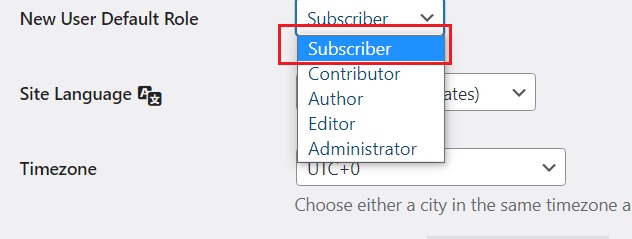
Thêm thành viên mới bởi admin
Để thêm thành viên mới bạn chọn User -> Add New(Người dùng -> Thêm mới).

Sau đó nhập đầy đủ thông tin thành viên, bấm Add New User để thêm mới thành viên đó.
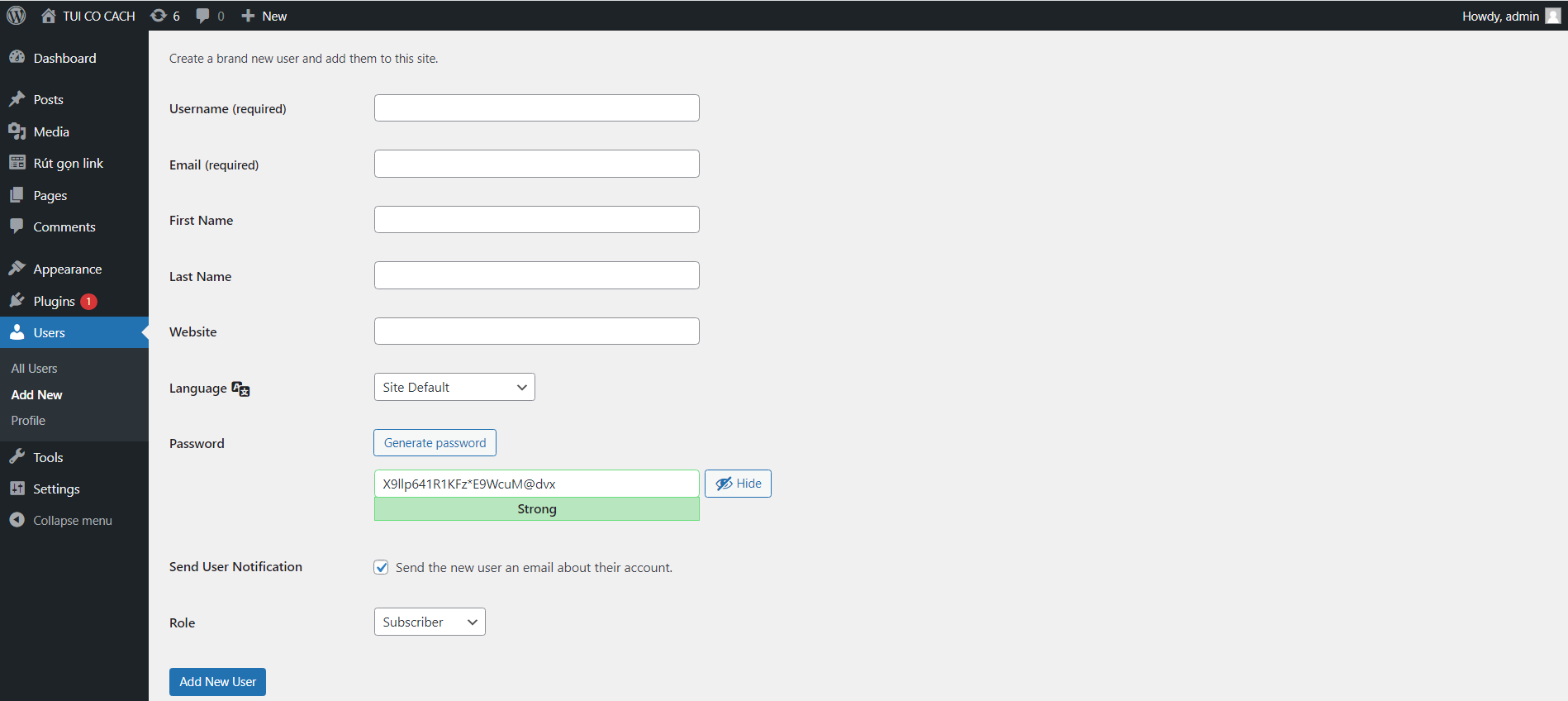
Thay đổi quyền thành viên
Trong trường hợp nếu bạn có các cộng tác viên đăng bài, bạn muốn cung cấp cho họ quyền có thể thêm bài viết, lúc này bạn sẽ cần thay đổi quyền User cho họ.
Để đổi quyền một thành viên nào đó, bạn cần truy cập vào Users -> All Users(Người dùng -> Tất cả người dùng), sau đó tìm tới thành viên cần đổi và chọn Edit(Chỉnh sửa).

Ở phần Role bạn có thể chọn nhóm thành viên bạn cần chuyển vào(Editor, Subscribe....). Rồi bấm vào Update User.